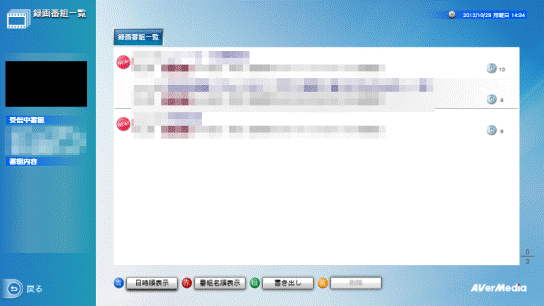Q&Aナンバー【2509-9357】更新日:2013年12月20日
このページをブックマークする(ログイン中のみ利用可)
[AVerTV 8] 録画した番組をディスクに書き出す方法を教えてください。
| 対象機種 | 2013年2月発表モデルESPRIMO EH30/KT、他・・・ |
|---|---|
| 対象OS |
|
 質問
質問
録画した番組をディスクに書き出す方法を教えてください。
 回答
回答
AVerTV 8 でハードディスクに録画した番組をディスクに書き出す方法は、ダビングと移動(ムーブ)の2つがあります。
- ダビング
パソコンのハードディスクに録画番組を残したまま、ディスクに録画データをコピー(バックアップ)する機能です。 - 移動(ムーブ)
ハードディスクの録画番組を、ディスクに保存する機能です。
「移動(ムーブ)」の名のとおり、録画した番組のデータをディスクに保存した後は、ハードディスクからデータが削除されます。

ダビング10の番組の場合、最大9枚のディスクへダビングできます。
最後(10枚目)の保存時に、移動(ムーブ)となり、ハードディスクからデータが削除されます。
コピーワンスの番組の場合、ダビングはできません。
ダビング / 移動(ムーブ)を実行する前に、次の項目を順番に確認してください。
1番目の確認項目ディスクに書き出すときの注意点を確認する
次のQ&Aをご覧になり、ディスクに書き出すときの注意点を確認してください。 [AVerTV 8] 視聴や録画などをするときの注意点を教えてください。(新しいウィンドウで表示)
[AVerTV 8] 視聴や録画などをするときの注意点を教えてください。(新しいウィンドウで表示)
2番目の確認項目録画番組をディスクに書き出す
次の手順で、録画番組をディスクに書き出します。
操作は、パソコンに添付のリモコンで行います。
なお、表示される画面によっては、マウスの操作が必要になる場合があります。

項目を選択するときは、リモコンの「カーソル」ボタンを使用します。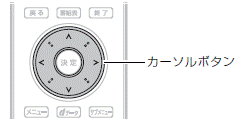

- 録画番組を保存するディスクをセットします。

ディスクに関連付けられたアプリケーション(Roxio Creator LJ など)が起動した場合は、「×」ボタンをクリックし、画面を閉じます。 - 「録画番組」ボタンを押します。

マウスの操作で「録画番組一覧」を表示する方法は、次のとおりです。
スタート画面の何もないところを右クリックし、画面の右下に表示される「すべてのアプリ」をクリックします。
アプリの一覧にある「AVerTV 8」をクリックし、AVerTV 8 が起動したら、「メニュー」→「録画番組一覧」の順にクリックします。 - 「録画番組一覧」が表示されます。
「緑」ボタン(書き出し)を押します。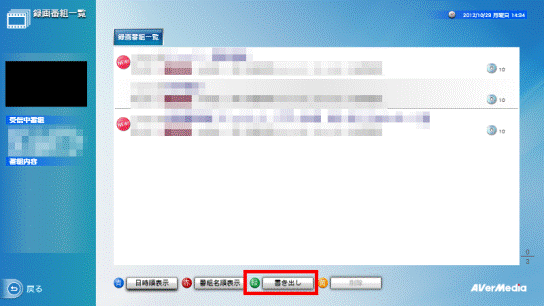

ディスクにデータが入っていて追記が可能な場合は、「書出し方法確認」と表示されます。
「カーソル」ボタンで、データを追記したい場合は「追記」を、データを消去したい場合は「消去」を選択し、「決定」ボタンを押します。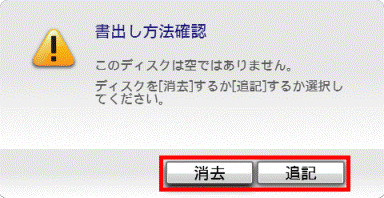
- 「ディスク確認中」と表示されます。
このまま、しばらく待ちます。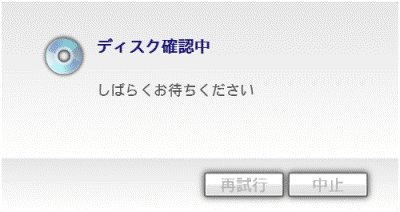
- 「ディスク書き込み中は以下の処理が実行されません。」と表示されます。
「決定」ボタンを押します。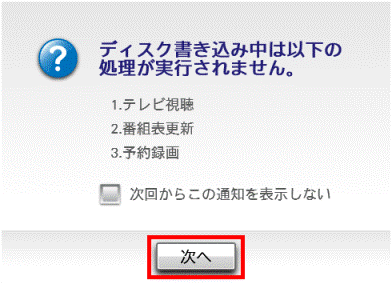
- 「書き出し」が表示されます。
「カーソル」ボタンで、ディスクに書き出したい番組を選択し、「決定」ボタンを押します。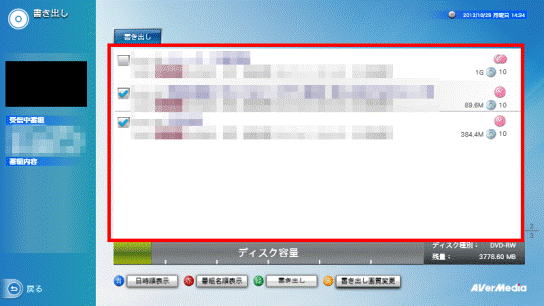

書き出し画質を変更したい場合は、「黄」ボタン(書き出し画質変更)を押して表示される「書き出し画質変更」で設定を変更します。
画質を下げる必要がない限り、「自動」を選択しておくことをお勧めします。
なお、録画画質より高い画質を選択しても、再生画質は良くなりません。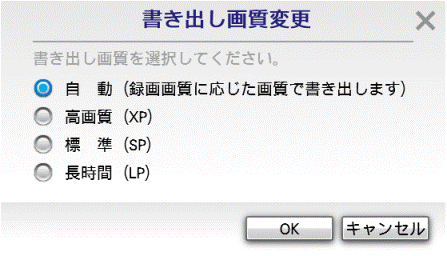
- 書き出したい番組をすべて選択したら、「緑」ボタン(書き出し)を押します。
- 「書き出し開始確認」と表示されます。
「カーソル」ボタンで「書き出し開始」を選択し、「決定」ボタンを押します。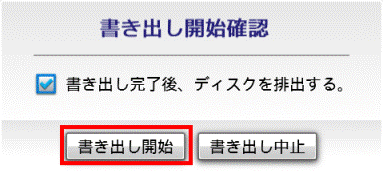
- 「書き出し準備中」と表示され、書き出しが開始されます。
完了するまで、しばらく待ちます。
- 「書き込み処理が完了しました。」と表示されます。
「決定」ボタンを押します。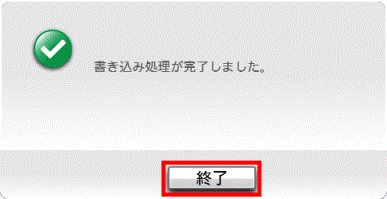
- 「録画番組一覧」に戻ります。
ディスクを取り出します。